Cómo ocultar aplicaciones en iPhone
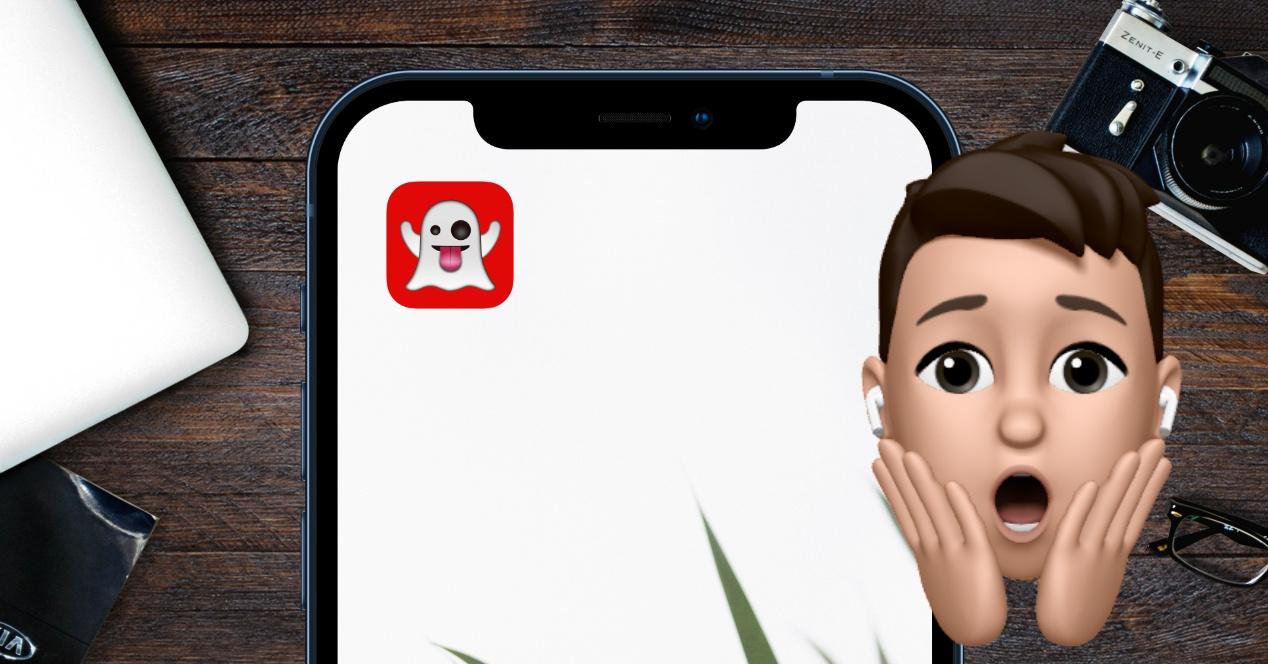
Apple es una empresa que se preocupa mucho por la privacidad de los usuarios, por lo que desarrolla sus equipos y sistemas operativos para que sean lo más seguros posible. Ahora, también ha estado brindando a los usuarios la capacidad de ocultar fotos, videos, establecer contraseñas para acceder según el contenido y, por supuesto, y lo que más importa en esta publicación, la capacidad de ocultar aplicaciones dentro del iPhone.
Seguro que en alguna ocasión has tenido la necesidad de ocultar aplicaciones de la pantalla de tu iPhone, ya sea porque no quieres verlos por el poco uso que haces de ellos, o simplemente porque no desea que nadie pueda tomar su dispositivo y acceder al contenido lo que hay dentro de ellos. Pues en iOS esto se puede solucionar, y además, de diferentes formas. Te lo contamos a continuación.
Quitar aplicaciones de la pantalla sin borrarlas
Hasta no hace mucho, si querías tener una aplicación descargada en tu iPhone tenías que tener sí o sí en una de las pantallas de inicio de tu ordenador. Sin embargo, con la llegada de los biblioteca de aplicaciones Cambió radicalmente, ya que con ella el usuario podía y puede elegir qué apps quiere tener en su pantalla de inicio y cuáles no, ya que el resto irá directamente a la biblioteca de aplicaciones, siendo completamente accesible para su uso. en caso de que quieras eliminar una aplicación de la pantalla de inicio solo tienes que seguir los siguientes pasos.
- Mantenga presionada la pantalla de su iPhone hasta que los íconos comiencen a temblar.
- Toque la barra correspondiente a la aplicación que desea eliminar.
- Seleccione «Eliminar de la pantalla de inicio».
Camufla la aplicación en tu pantalla de inicio
El método que te hemos contado antes está muy bien si lo que quieres es quitar la app de la pantalla de inicio de tu iPhone, ahora si lo que quieres es ocultarlo o camuflarlo para “engañar” al resto pero aún teniendo la app a mano en tu pantalla, existen otros métodos que también te permiten hacerlo. Para ello, solo tendrás que usar la app Atajos para crear uno que, bueno finge que es una aplicación diferenteo incluso eso parece que hay un agujero sin llenar en la pantalla, pero donde en realidad esta aplicación todavía está. Para ello, solo tienes que seguir los siguientes pasos.
- Abra la aplicación Atajos.
- Haga clic en «+» ubicado en la parte superior derecha.
- Seleccione «Abrir aplicación».
- Toque Aplicación y elija la aplicación que desea ocultar.
- En la parte superior, haz clic en la pequeña flecha junto a «Abrir aplicación».
- Cambie el nombre del acceso directo al nombre de la aplicación «falsa», o no ponga ningún nombre.
- Haga clic en «Seleccionar icono».
- Elige el icono de la app “falsa”, o la imagen de la parte de la pantalla que tiene que simular (esto funciona mucho mejor con fondos monocolor).
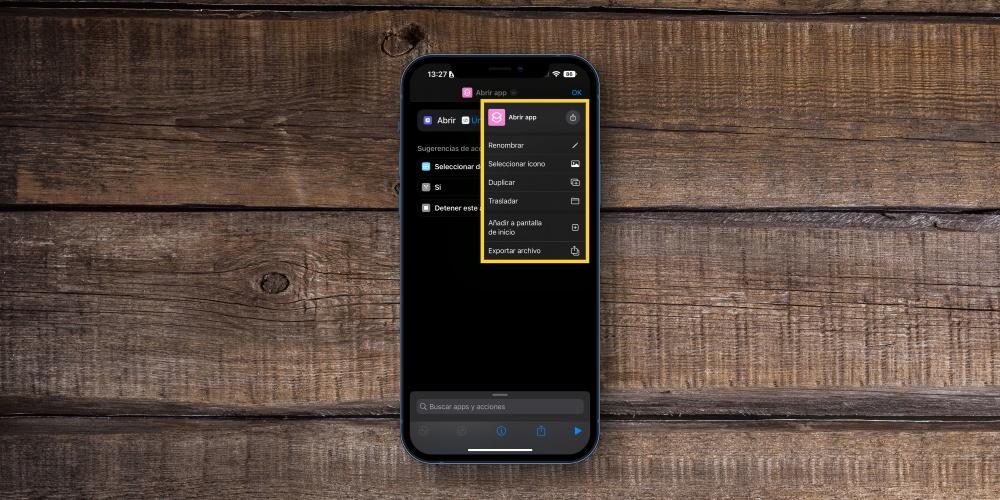
- Seleccione «Agregar a la pantalla de inicio».
- Haga clic en Agregar.
